Bạn đã bao giờ mơ ước được du lịch vòng quanh thế giới, khám phá những địa danh nổi tiếng, ngắm nhìn những kỳ quan thiên nhiên hùng vĩ mà không cần phải bước chân ra khỏi nhà? Với Google Earth, giấc mơ đó hoàn toàn có thể trở thành hiện thực. Ứng dụng này cho phép bạn khám phá mọi ngóc ngách trên Trái Đất thông qua hình ảnh vệ tinh 3D sống động như thật. Hãy cùng tintucgameonline.net tìm hiểu cách tải, cài đặt và sử dụng Google Earth để bắt đầu hành trình khám phá thế giới đầy thú vị này nhé!
Tải và Cài Đặt Google Earth: Đơn Giản Hơn Bao Giờ Hết
Việc tải và cài đặt Google Earth vô cùng dễ dàng, chỉ với vài bước đơn giản sau:
Cách nhanh:
- Truy cập trang web chính thức của Google Earth.
- Nhấn “Đồng ý và tải xuống”.
- Chạy file cài đặt vừa tải về và làm theo hướng dẫn.
- Sau khi cài đặt hoàn tất, nhấn “Đóng” để bắt đầu sử dụng.
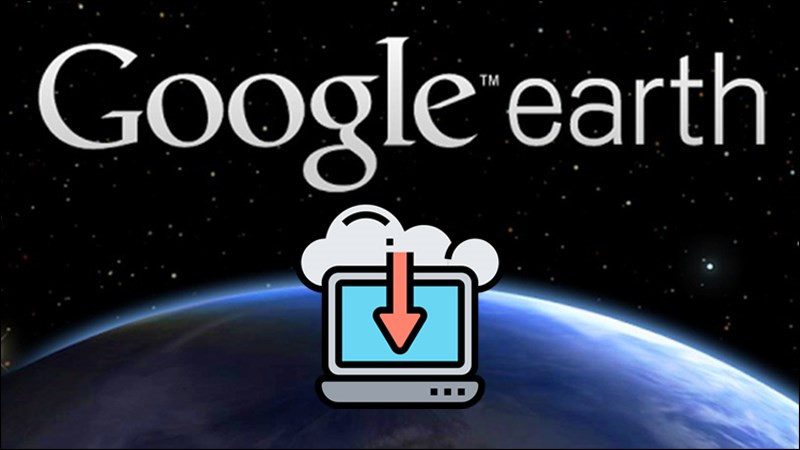 alt text: Giao diện tải xuống Google Earth
alt text: Giao diện tải xuống Google Earth
Cách chi tiết:
Truy cập trang chủ: Mở trình duyệt web và truy cập trang web tải Google Earth.
Tải xuống: Click vào nút “Đồng ý và tải xuống” để bắt đầu quá trình tải xuống.
![Khám Phá Thế Giới Chỉ Với Một Cú Click Chuột: Hướng Dẫn Sử Dụng Google Earth 3 alt text: Nhấn "Đồng ý và tải xuống" trên trang web Google Earth]() alt text: Nhấn "Đồng ý và tải xuống" trên trang web Google Earth
alt text: Nhấn "Đồng ý và tải xuống" trên trang web Google EarthCài đặt: Sau khi tải xong, mở file cài đặt (thường có đuôi .exe). Nhấn “Run” để bắt đầu quá trình cài đặt.
![Khám Phá Thế Giới Chỉ Với Một Cú Click Chuột: Hướng Dẫn Sử Dụng Google Earth 4 alt text: Mở file cài đặt và nhấn "Run"]() alt text: Mở file cài đặt và nhấn "Run"
alt text: Mở file cài đặt và nhấn "Run"Hoàn tất: Google Earth sẽ tự động cài đặt. Khi hoàn tất, nhấn “Đóng” để kết thúc.
![Khám Phá Thế Giới Chỉ Với Một Cú Click Chuột: Hướng Dẫn Sử Dụng Google Earth 5 alt text: Cửa sổ cài đặt Google Earth]() alt text: Cửa sổ cài đặt Google Earth
alt text: Cửa sổ cài đặt Google Earth
Bắt Đầu Hành Trình Khám Phá Với Google Earth
Sau khi cài đặt xong, bạn đã sẵn sàng để bắt đầu hành trình khám phá thế giới. Dưới đây là một số hướng dẫn cơ bản để sử dụng Google Earth:
Tìm kiếm địa điểm:
Nhập tên địa điểm bạn muốn tìm vào ô tìm kiếm và nhấn Enter hoặc biểu tượng tìm kiếm. Google Earth sẽ nhanh chóng định vị địa điểm đó trên bản đồ.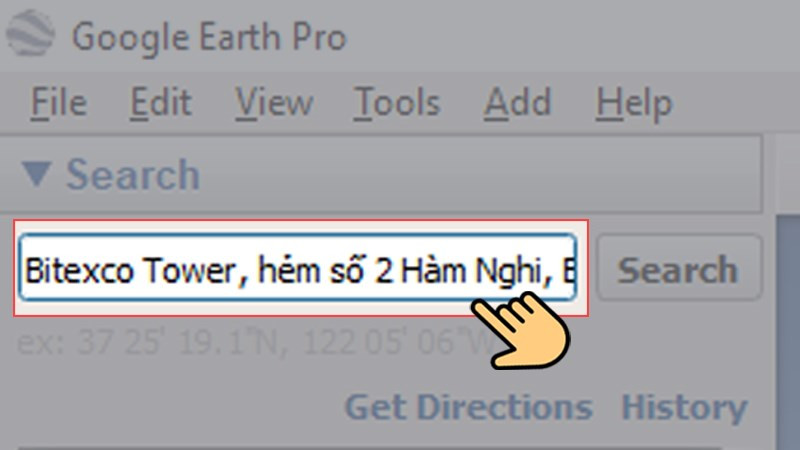 alt text: Nhập địa điểm cần tìm vào ô tìm kiếm Google Earth
alt text: Nhập địa điểm cần tìm vào ô tìm kiếm Google Earth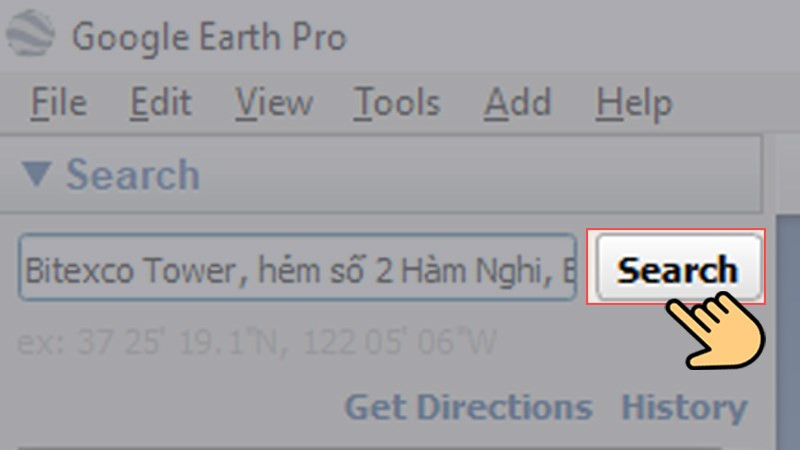 alt text: Kết quả tìm kiếm địa điểm trên Google Earth
alt text: Kết quả tìm kiếm địa điểm trên Google Earth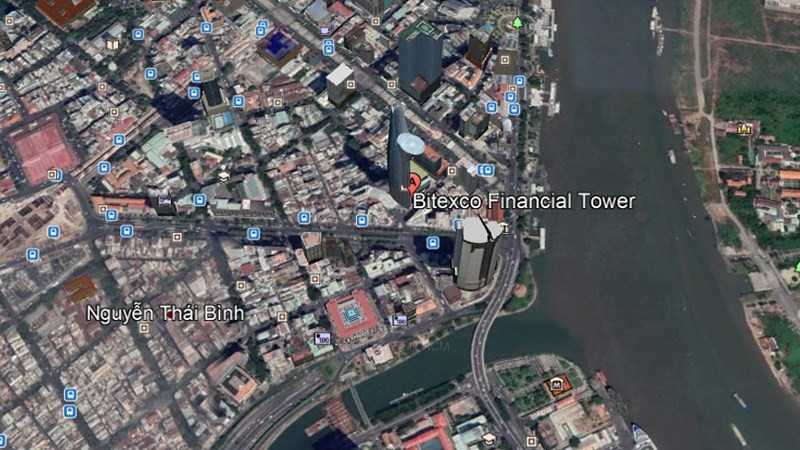 alt text: Hình ảnh địa điểm tìm kiếm trên Google Earth
alt text: Hình ảnh địa điểm tìm kiếm trên Google Earth
Phóng to, thu nhỏ và di chuyển:
Sử dụng con lăn chuột để phóng to hoặc thu nhỏ. Nhấn giữ chuột trái và kéo để di chuyển bản đồ. alt text: Sử dụng con lăn chuột để phóng to thu nhỏ trên Google Earth
alt text: Sử dụng con lăn chuột để phóng to thu nhỏ trên Google Earth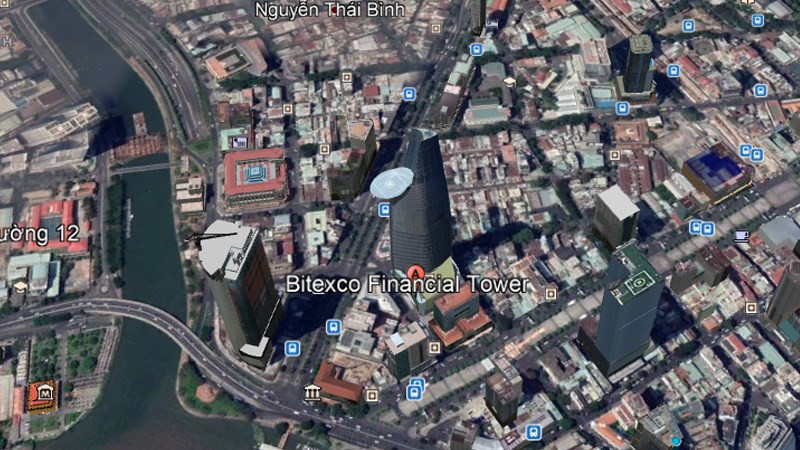 alt text: Kéo chuột để di chuyển bản đồ trên Google Earth
alt text: Kéo chuột để di chuyển bản đồ trên Google Earth
Thay đổi góc nhìn:
Nhấn giữ con lăn chuột và kéo để thay đổi góc nhìn, tạo hiệu ứng 3D sống động. alt text: Thay đổi góc nhìn 3D trên Google Earth
alt text: Thay đổi góc nhìn 3D trên Google Earth
Chế độ xem phố (Street View):
Kéo biểu tượng người màu vàng ở góc phải màn hình và thả vào vị trí bạn muốn xem chi tiết ở chế độ xem phố.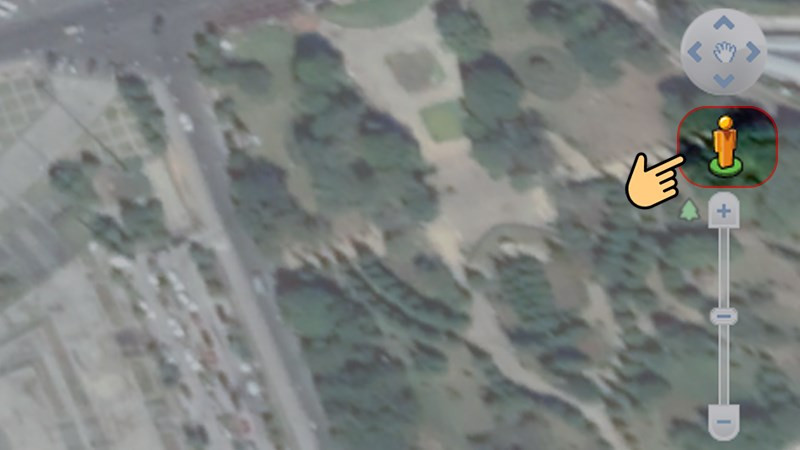 alt text: Kéo biểu tượng người màu vàng để kích hoạt chế độ Street View
alt text: Kéo biểu tượng người màu vàng để kích hoạt chế độ Street View alt text: Giao diện chế độ Street View trên Google Earth
alt text: Giao diện chế độ Street View trên Google Earth alt text: Hình ảnh chế độ Street View trên Google EarthĐể thoát khỏi chế độ xem phố, nhấn nút “Thoát khỏi chế độ xem phố” ở góc trên bên trái màn hình.
alt text: Hình ảnh chế độ Street View trên Google EarthĐể thoát khỏi chế độ xem phố, nhấn nút “Thoát khỏi chế độ xem phố” ở góc trên bên trái màn hình.
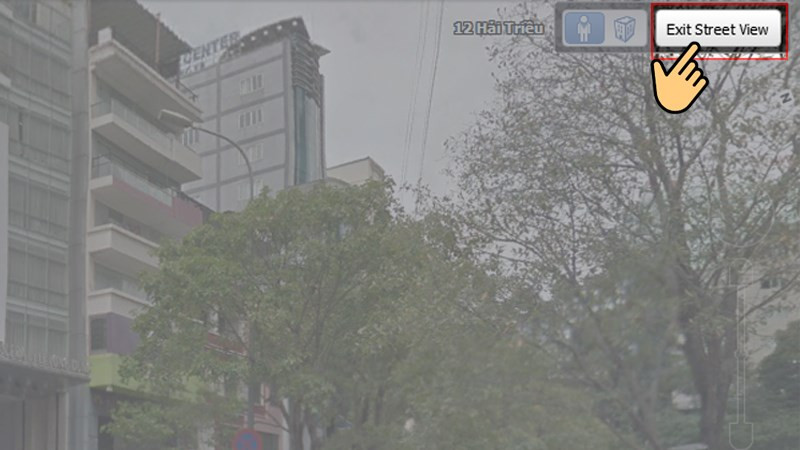 alt text: Nút thoát khỏi chế độ xem phố trên Google Earth
alt text: Nút thoát khỏi chế độ xem phố trên Google Earth
Google Earth là một công cụ tuyệt vời để khám phá thế giới, tìm hiểu về các địa danh, văn hóa và thiên nhiên. Hy vọng bài viết này đã giúp bạn nắm được những kiến thức cơ bản để sử dụng Google Earth. Hãy bắt đầu hành trình khám phá của bạn ngay hôm nay!
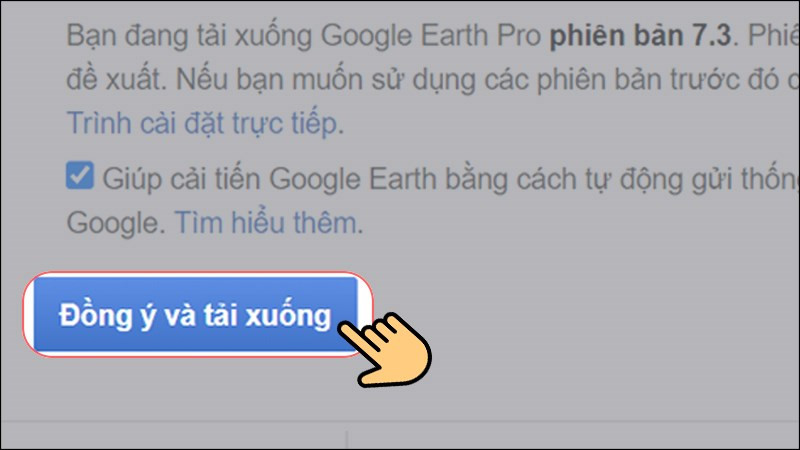 alt text: Nhấn "Đồng ý và tải xuống" trên trang web Google Earth
alt text: Nhấn "Đồng ý và tải xuống" trên trang web Google Earth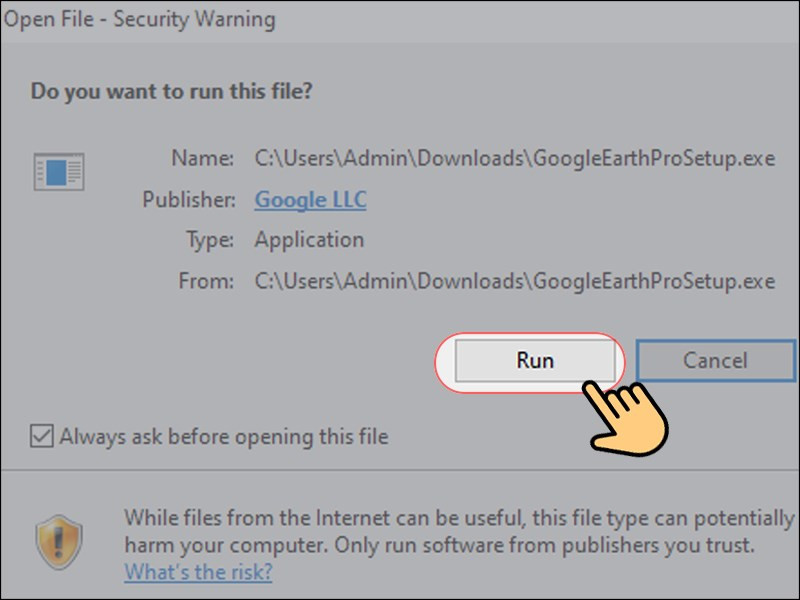 alt text: Mở file cài đặt và nhấn "Run"
alt text: Mở file cài đặt và nhấn "Run"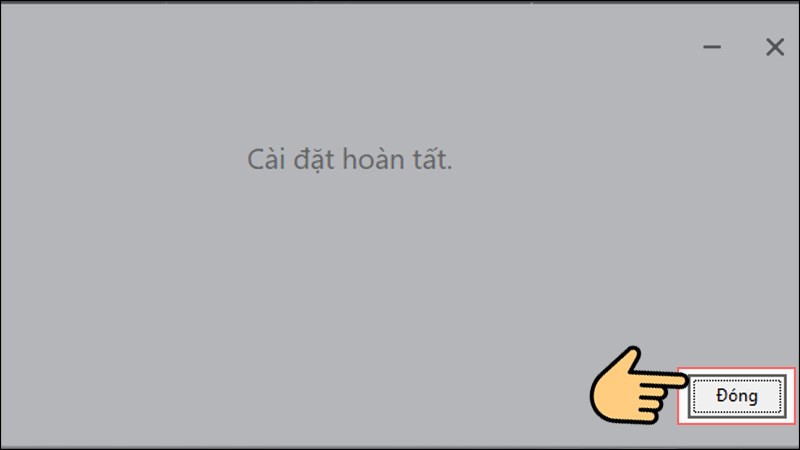 alt text: Cửa sổ cài đặt Google Earth
alt text: Cửa sổ cài đặt Google Earth


